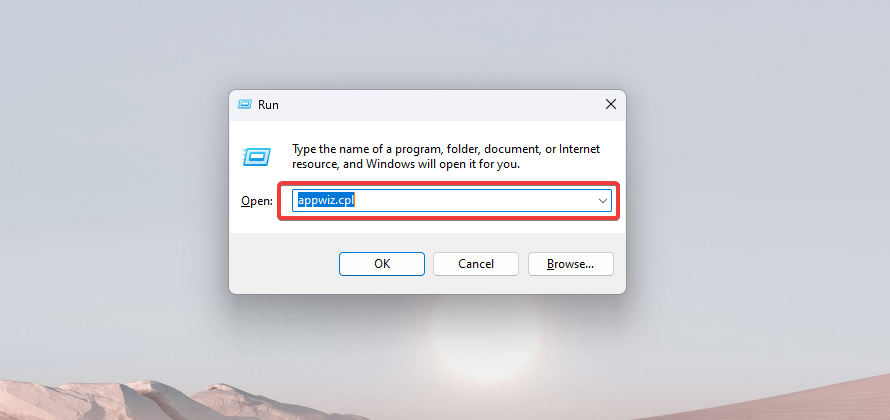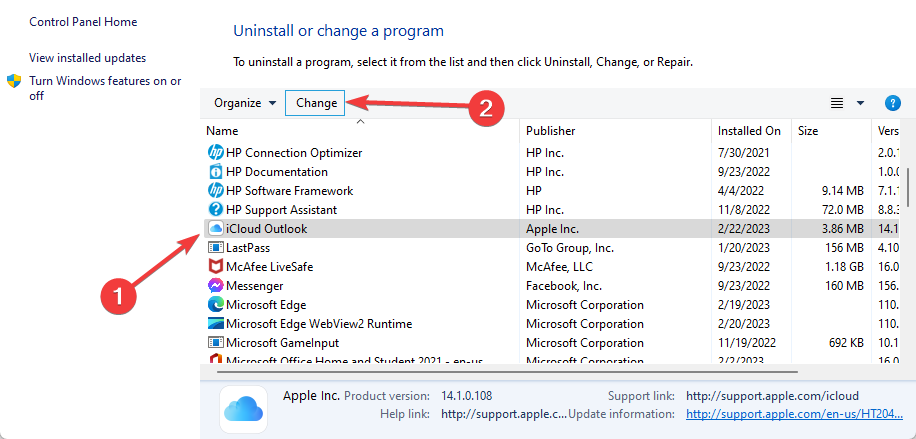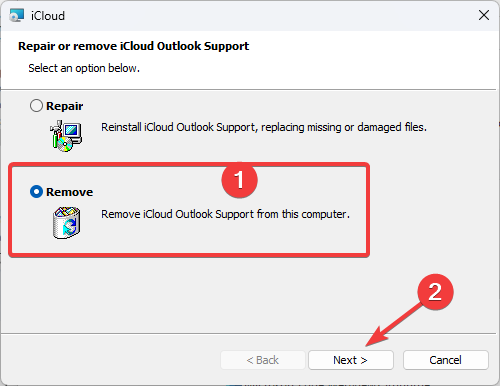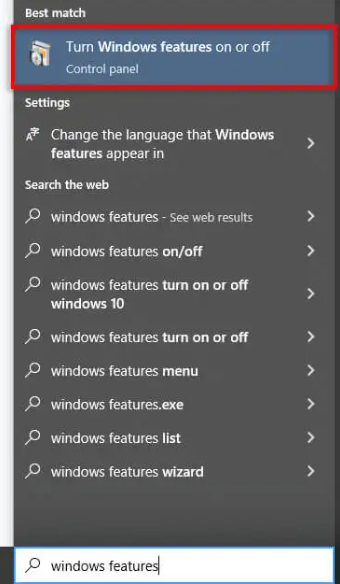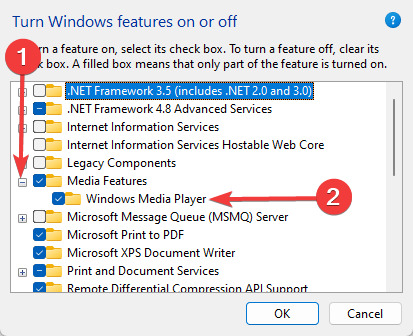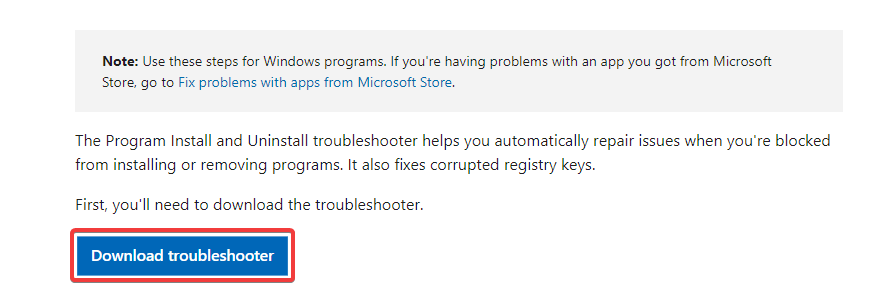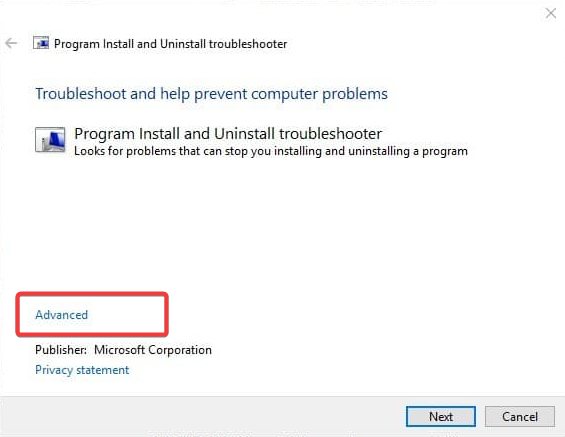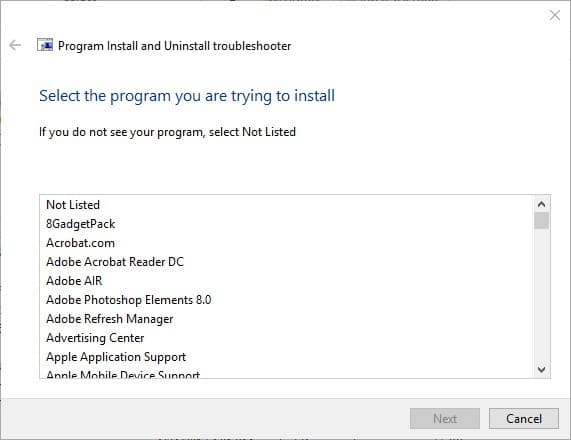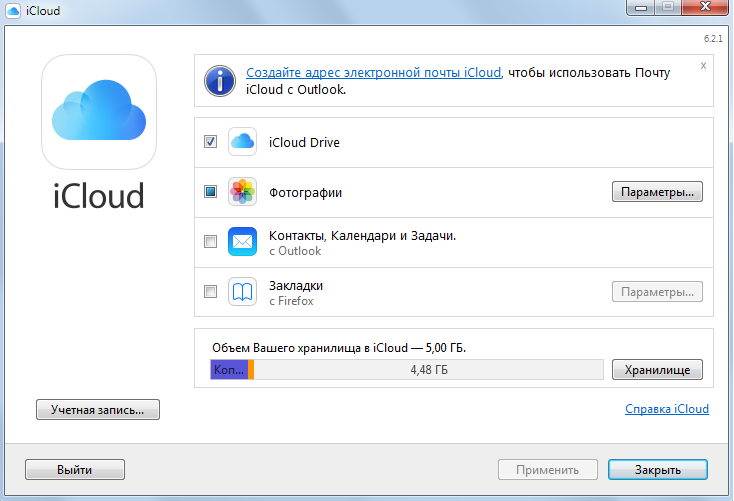Для решения ошибки Windows installer при установке приложения iCloud для Windows необходимо сделать следующие действия, которые подойдут для операционных систем Windows 7, 8, 8.1, 10:
- Скачайте последнюю версию программы на сайте Apple — вот прямая ссылка: https://support.apple.com/ru-ru/HT204283
- Далее скачанные файлы загрузите в корень диска C, непосредственно подтвердив действие от имени Администратора (если конечно система запросит).
- Далее зайдите в Панель управления —> Программы —> Программы и компоненты. В разных версиях Windows этот пункт может называться «Установка и удаление программ», «Удаление программ» — думаю вы найдёте.
- Следующее действие — нужно удалить всё, что касается приложений Apple, а самое главное, удалите Apple Software Update — оно обычно выдает ошибку и не может правильно установиться в первую очередь.
- Как всё удалили — перезагрузите компьютер.
- Далее запускаете приложение «iCloud для windows» из корня диска C и нажимаете «Далее» и другие подтверждения и соглашения — пойдёт установка.
- Вот и всё — установка iCloud для windows прошла успешно без ошибок и теперь вы можете использовать программу на все 100%.
Если у вас windows 10 и после проделанных манипуляций ошибка остается, тогда проделайте еще вот эти действия:
- Удалите все программы, связанные с Apple — в том числе и iTunes.
- После зайдите в Диспетчер задач, нажав одновременно комбинацию клавиш ctrl+alt+delete. Появится такое окно, как на этой картинке, где нужно мышкой выбрать соответствующий пункт:
- Далее в появившемся окне откройте вкладку «Процессы». В них нужно остановить все процессы, связанные с программами от Apple. Для этого выбираете процесс и нажимаете на кнопку «Снять задачу».
- Далее перезагружайте компьютер.
- После перезагрузки ещё раз проверьте в диспетчере задач запущенные процессы. Если вы не нашли процессы от Apple, тогда приступайте к установке iCloud. Если нашли, то просто остановите их и приступайте к установке.
Удачи и хорошего настроения — теперь у вас всё чикаго и Windows перестала выдавать ошибку «Windows installer» при установке приложения «iCloud для windows».
На чтение 4 мин. Просмотров 1.6k. Опубликовано
Многие пользователи обращались к нам, сообщая о проблемах с клиентом iCloud в Windows 10. Похоже, многие из них не могут установить его на ПК с Windows 10 после нескольких попыток и с разными версиями клиента. У нас есть 5 решений, которые стоит попробовать ниже.
Программное обеспечение iCloud для Windows позволяет синхронизировать облачное хранилище Apple с вашим настольным компьютером или ноутбуком Windows. Это, безусловно, удобное программное обеспечение для обмена документами, фотографиями, видео и календарями на нескольких устройствах. Однако некоторые пользователи Windows 10 сообщили, что не могут установить iCloud. Так что, если вы получаете какую-либо ошибку пакета установщика для iCloud, это несколько возможных исправлений, которые могут привести к запуску программного обеспечения.
Содержание
- iCloud не будет устанавливаться в Windows 10? Вот что вам нужно сделать
- 1. Добавьте пакет Windows Media в Windows 10 N/KN
- 2. Включите проигрыватель Windows Media
- 3. Запустите установщик iCloud от имени администратора.
- 4. Удалите предыдущую версию iCloud для Windows
- 5. Запустите программу установки и удаления устранения неполадок
iCloud не будет устанавливаться в Windows 10? Вот что вам нужно сделать
- Добавьте пакет Windows Media в Windows 10 N/KN
- Включить проигрыватель Windows Media
- Запустите установщик iCloud от имени администратора
- Удалить предыдущую версию iCloud для Windows
- Запустите программу установки и удаления устранения неполадок
1. Добавьте пакет Windows Media в Windows 10 N/KN
Во-первых, обратите внимание, что Windows Media Player является обязательным требованием для программного обеспечения iCloud для Windows. WMP широко включен в большинство версий Windows 10, кроме N и KN. Поэтому пользователи N и KN могут получить сообщение об ошибке, в котором говорится, что при установке iCloud отсутствуют функции мультимедиа. В сообщении об ошибке также говорится, что вам необходимо загрузить Media Feature Pack.
- Откройте эту страницу веб-сайта, с которой вы можете сохранить Media Feature Pack на свой жесткий диск.
- Нажмите кнопку Загрузить на этой странице.
-
Затем вы можете загрузить KB3099229_x86.msu или KB3099229_x64.msu .
Параметр KB3099229_x64.msu предназначен для 64-разрядной версии Windows, а KB3099229_x86.msu – это 32-разрядная версия.
- Нажмите кнопку Далее , чтобы загрузить Media Feature Pack.
- Затем вы можете открыть установщик для установки пакета.
2. Включите проигрыватель Windows Media
Если вы по-прежнему получаете сообщение об ошибке отсутствующих функций мультимедиа с установленным WMP, возможно, функции мультимедиа настроены неправильно.
-
Нажмите кнопку Cortana на панели задач, введите ключевое слово “включить Windows” в поле поиска и выберите Включить или выключить функции Windows , чтобы открыть окно ниже.
-
Это окно содержит флажок Медиа-функции . Если этот флажок не установлен, нажмите +, чтобы развернуть Медиа-функции .
- Теперь установите флажок Проигрыватель Windows Media , чтобы включить WMP.
- Нажмите кнопку ОК , чтобы закрыть окно «Функции мультимедиа».
3. Запустите установщик iCloud от имени администратора.
Это простое исправление, которое может быть эффективным. Попробуйте перезапустить Windows 10, а затем запустите программу установки программного обеспечения iCloud от имени администратора. Чтобы запустить программу установки от имени администратора, щелкните правой кнопкой мыши файл установки iCloud и выберите Запуск от имени администратора в контекстном меню.
4. Удалите предыдущую версию iCloud для Windows
Если вы пытаетесь установить более новую версию iCloud для замены более старой версии, сначала удалите устаревшую копию программного обеспечения. Это также лучше сделать с помощью сторонней утилиты, такой как Revo Uninstaller, которая удаляет оставшиеся ненужные файлы. Удалите устаревшую версию программного обеспечения iCloud следующим образом.
- Сначала выйдите из iCloud для Windows.
- Перезагрузите ОС Windows и нажмите кнопку Бесплатная загрузка на этой странице веб-сайта, чтобы установить Revo Uninstaller.
- Откройте Revo, нажмите «Удалить», а затем выберите, чтобы удалить iCloud для Windows.
- Выберите режим Расширенный , чтобы полностью удалить программное обеспечение.
- Нажмите кнопку Удалить , чтобы удалить iCloud для Windows.
- После этого нажмите Далее , чтобы удалить оставшиеся элементы реестра.
- Закройте Revo Uninstaller и перезапустите Windows.
- Теперь откройте установщик для обновления версии iCloud.
5. Запустите программу установки и удаления устранения неполадок
Windows 10 не содержит встроенного средства устранения неполадок, связанных с установкой и удалением программ. Тем не менее, существует загружаемая программа установки и удаления неполадок для Windows. Это может обнаружить и исправить любые проблемы, которые могут препятствовать установке программного обеспечения.
- Сначала откройте страницу этого веб-сайта и нажмите кнопку Загрузить , чтобы сохранить средство устранения неполадок в Windows.
-
Выберите MicrosoftProgram_Install_and_Uninstall.мета, чтобы открыть средство устранения неполадок в снимке непосредственно ниже.
- Нажмите Дополнительно и выберите Применить ремонт автоматически .
- Нажмите кнопку Далее , чтобы запустить средство устранения неполадок.
-
Выберите параметр Установка , чтобы обнаружить и исправить ошибки установки программного обеспечения.
- Средство устранения неполадок попросит вас выбрать программу, которую вы пытаетесь установить. Выберите в этом списке iClouds для Windows и нажмите кнопку Далее .
Поэтому, возможно, теперь вы можете установить iCloud для Windows! Когда у вас есть программное обеспечение, запущенное и работающее, ознакомьтесь с этой статьей, в которой приведены дополнительные сведения о настройке iCloud для Windows 10.
Примечание редактора . Этот пост был первоначально опубликован в июне 2017 года и с тех пор был полностью переработан и обновлен для обеспечения свежести, точности и полноты.
Complete the installation of the service in no time
by Matthew Adams
Matthew is a freelancer who has produced a variety of articles on various topics related to technology. His main focus is the Windows OS and all the things… read more
Updated on
- If you’ve tried to launch, update, or install iCloud on your Windows 10 PC, you might have received an Upgrade to iCloud error.
- It is recommended to check the Apple support website or the Microsoft Store for the latest version of iCloud for Windows.
Many users contacted us, reporting that the iCloud for Windows did not install correctly on Windows 10. They can’t install it even after multiple tries and with different client versions.
The iCloud for Windows software lets you sync Apple’s cloud storage with your Windows desktop or laptop. This is undoubtedly handy software for sharing documents, photos, videos, and calendars across multiple devices.
We will discuss the causes and the best solutions for installation problems.
Why won’t iCloud for Windows install on my PC?
There can be several reasons why iCloud for Windows may not install on your PC. Here are a few possible reasons:
- Compatibility issues – iCloud for Windows may not be compatible with your PC’s operating system or hardware.
- Outdated software – If your PC’s software is outdated, you may encounter issues while installing iCloud for Windows.
- Firewall or antivirus software – Your PC’s firewall or antivirus software may be blocking the installation of iCloud for Windows.
- Corrupted installation files – If the installation files for iCloud for Windows are corrupted, you may be unable to install the software.
- Apple ID issues – iCloud for Windows requires an Apple ID to function. Ensure that you are signed in with the correct Apple ID and that it works properly.
What is the latest version of iCloud for Windows?
The latest version of iCloud for Windows was version 12.5. iCloud for Windows is regularly updated by Apple to ensure compatibility with the latest versions of Windows and to add new features and functionality.
If you’re getting any installer package error for iCloud, these are a few potential fixes that might get the software up and running.
What can I do if iCloud for Windows did not install properly?
- Add the Windows Media Pack to Windows 10 N/KN
- Uninstall the previous iCloud for Windows version
- Turn Windows Media Player on
- Run the Program Install and Uninstall Troubleshooter
1. Add the Windows Media Pack to Windows 10 N/KN
- Open Microsoft’s official page from which you can save the Media Feature Pack to your hard drive.
- Press the Download button on that page.
- Then you can select to download the KB3099229_x86.msu or KB3099229_x64.msu Media Feature Pack.
The KB3099229_x64.msu option is for 64-bit Windows, and KB3099229_x86.msu is for 32-bit.
- Press the Next button to download the Media Feature Pack.
- Then you can open the installer to install the pack.
Windows Media Player is an essential requirement for the iCloud for Windows software. The WMP is widely included with most Windows 10 versions except N and KN.
So N and KN users might get an error message stating that media features are missing when installing iCloud, so you must install it as mentioned.
2. Uninstall the previous iCloud for the Windows version
- Press Windows + R, type appwiz.cpl, and hit Enter.
- Click on iCloud and select the Change button.
- Select Remove and click Next.
If you’re attempting to install a more updated iCloud version to replace an older version, uninstall the outdated copy of the software first.
It’s also better to do that with a third-party uninstaller that removes leftover files, folders, and Registry entries. It is essential to remember that standard, simple uninstalling doesn’t remove all this data.
Not only will leftover files prevent you from installing an updated version of your app, but they will also take up storage space for no reason.
Uninstaller tools are easy to use. Most have an interface similar to Windows’s Add or remove programs panel. You get to a list with all the programs on your PC and select which one you want to uninstall.
Then allow the uninstaller to complete the process, reboot your PC and try to install iCloud again.
3. Turn Windows Media Player on
- Type Windows features in the search box, and select Turn Windows features on or off to open the window below.
- That window includes a Media Features checkbox. Click the + to expand Media Features. If that checkbox isn’t selected, select the Windows Media Player checkbox to turn the WMP on.
- Press the OK button to close the Media Features window.
4. Run the Program Install and Uninstall Troubleshooter
- First, open this webpage and press the Download troubleshooter button to save the Windows troubleshooter.
- Select MicrosoftProgram_Install_and_Uninstall.meta to open the troubleshooter.
- Click Advanced and select Apply repairs automatically.
- Press the Next button to run the troubleshooter.
- Select the Installing option to detect and fix software installation errors.
- The troubleshooter asks you to select a program you’re trying to install. Select iCloud for Windows from that list, then press the Next button.
With any of these solutions, you can install iCloud for Windows. Then, when you’ve got the software up and running, check out this article that provides further details on how to set up iCloud for Windows 10.
Feedback is welcome, so don’t hesitate to use the comments section below and tell us which solution worked for you.
Облачное хранилище iCloud (Айклауд) дает каждому пользователю возможность бесплатно хранить на удаленных серверах Apple до 5 Гб информации различного характера. При утере или краже устройства, данные, синхронизированные с iCloud, можно вытащить из облака. Для этого можно использовать как специальную площадку iCloud.com, так и программу iCloud на компьютере.
Однако если на Mac сия утилита установлена по умолчанию, то пользователю Windows (Виндовс) придется загрузить ее самостоятельно. В этой статье расскажем, как скачать iCloud для Windows, а также как установить программу и настроить ее.
Содержание
- 1 Скачиваем и устанавливаем программу
- 2 Настройка iCloud для пользования на Windows ПК
- 3 Обновление
- 4 Проблемы при установке
- 5 Подытожим
Скачиваем и устанавливаем программу
Программа iCloud для ПК на Windows является бесплатной и скачать ее можно со специальной странички официального портала Apple. Впрочем, не только можно, а нужно — зачем искать сомнительные источники и скачивать утилиту оттуда, если есть проверенный и надежный.
Программа будет загружена в виде одного файла типа .exe и все, что требуется сделать для того, чтобы утилита установилась — кликнуть дважды по файлу — запустится установщик и все сделает автоматически. Устанавливается программа, надо отметить, очень быстро.
Кстати, вне зависимости от того, какая версия Windows установлена на ПК — новая десятка или старая добрая XP, а также вне зависимости от разрядности устройства — 32 или 64 бита, скачивать необходимо именно ту версию программу, ссылку на которую мы привели — она универсальна.
Итак, после того как утилита установится, необходимо ее настроить. Для этого:
- Перезагружаем компьютер.
- Запускаем утилиту и указываем свой Apple ID.
- Отмечаем галочкой типы данных, которые нужно поддерживать в актуальном состоянии.
- Нажимаем «Применить».
Готово! Первоначальная настройка выполнена!
Если вы отметили галочкой пункт «Фото» при настройке iCloud для Windows, на ПК появится соответствующая папка. Для получения к ней доступа откройте раздел «Изображения» и в меню слева выберите добавленную папку.
Также, если вы отметили при настройке окошко iCloud Drive для Windows, рядом с фото вы увидите папку «драйв». В ней вы отыщите все файлы, отправленные в одноименное приложение на мобильном iOS-девайсе.
Для синхронизации почты, контактов, календарей и напоминаний необходимо дополнительно настроить программу Outlook.
Что касается синхронизации закладок с браузером, тут дело обстоит следующим образом. Если у на ПК установлен один браузер, с ним и будет выполняться синхронизация, если их несколько, вы можете выбрать один из них или несколько, или все.
Обновление
Чтобы программа всегда работала без проблем — вам требуется регулярно ее обновлять. Не забыть об апдейтах поможет утилита Apple Software Update — этот компонент загружается автоматически, когда на ПК устанавливаются iTunes и iCloud:
- Запустите Apple Software Update.
- Перейдите в раздел «Правка», далее «Настройки» и укажите регулярность напоминаний из вариантов «Ежедневно», «Еженедельно», «Ежемесячно» и «Никогда». На наш взгляд самый оптимальный вариант «Еженедельно».
Проблемы при установке
Стоит обратить внимания, что нередки ситуации, когда iCloud не хочет устанавливаться на ПК и выдает ошибку пакета Windows Installer. Как правило, такое случается, когда пользователь не удалил корректно с ПК связанное ПО Apple. Например, программа iTunes дала критический сбой и пользователь не стал ее удалять, а поставил новую версию поверх «сломанной».
Таким образом, если вы столкнулись с ошибкой пакета Windows installer при установке iCloud, вам потребуется в первую очередь выполнить очистку ПК от «остатков» всех программ, предоставляемых пользователю компанией Apple. Выполнить сию процедуру можно через раздел панели управления «Программы и компоненты», а можно через специальный деинсталлятор, например Revo UnInstaller.
Обратите внимание, при установке iTunes устанавливается не только одноименная утилита, но и ряд сопутствующих компонентов, которые также нужно удалить. В этой статье вы можете ознакомиться с полным списком связанного с iTunes ПО Apple и советами по его удалению. В том случае, если «уборка не поможет, рекомендуем прочитать раздел «Дополнительная помощь» на этой странице.
Подытожим
Скачивать программу iCloud для Windows 10, для Windows 8, для Windows 7 и для Windows XP лучше всего со специальной страницы сайта поддержки Apple. Размещенная по указанной ссылке версия универсальна и подходит для любой версии и разрядности системы.
Даже если вы работаете на версии Windows старее XP, скачанная по приведенной ссылке версия программы, скорее всего, подойдет. Впрочем, если возникнут проблемы совместимости или же ошибка пакета установки, или появятся вопросы по настройке, вы всегда можете обратится к разделу часто задаваемых вопросов по программе или напрямую в службу поддержки Apple.
Решение ошибки 2229 на Windows 10. Установка QuickTime.

How to set up iCloud on Windows 10

Проблема при установке itunes ошибка пакета windows installer

How to Install iCloud On Windows.

How To Uninstall iCloud on Windows 8, 7, 10 and XP Completely

Если вы видите ошибку 101, 8, 7 и т. д. при обновлении до iCloud для Windows, ошибка 101, 8, 7 и т. д. во время миграции iCloud на компьютере с Windows, этот пост поможет вам решить проблему. iCloud для Windows позволяет пользователям получать доступ к фотографиям, видео, календарям, файлам и другой важной информации на своем ПК с Windows.
Чтобы исправить Обновление до iCloud для Windows не удалось ошибка 101, 8, 7 и т. д. во время миграции iCloud на компьютер с Windows, следуйте этим советам:
- Проверьте подключение к Интернету
- Восстановить/сбросить приложение iCloud
- Установите последнюю версию распространяемого C++.
- Отключить антивирус и брандмауэр
- Переустановите iCloud
Теперь давайте посмотрим на них подробно.
1]Проверьте подключение к Интернету
Во-первых, проверьте, стабильно ли интернет-соединение, к которому вы подключены. Это связано с тем, что медленное и нестабильное подключение к Интернету может быть причиной ошибки обновления до iCloud для Windows. Выполните тест скорости, чтобы проверить подключение к Интернету. Но если скорость меньше, чем выбранный вами план, перезагрузите маршрутизатор и обратитесь к поставщику услуг.
2]Восстановить / сбросить приложение iCloud
Восстановление или сброс приложения iCloud очистит все сохраненные данные кэша. Это навсегда удалит данные приложения на вашем устройстве вместе с данными для входа. Вот как:
- Нажмите клавишу Windows + I, чтобы открыть настройки.
- Перейдите в Приложения > Установленные приложения.
- Найдите iCloud, нажмите на три точки рядом с ним и выберите «Дополнительные параметры».
- Прокрутите вниз и нажмите Восстановить/Сбросить.
3]Установите последнюю версию распространяемого C++.
Распространяемый пакет C++ — это набор файлов библиотеки времени выполнения, который позволяет использовать предварительно разработанный код для установки нескольких приложений. Если его пакеты удаляются или повреждаются, это может быть причиной сбоя обновления до iCloud для Windows. В этом случае вам нужно будет снова установить нужную версию. Вот как можно обновить распространяемый компонент Visual C++.
4]Отключить антивирус и брандмауэр
Затем отключите брандмауэр Защитника Windows и любое стороннее антивирусное программное обеспечение, установленное в вашей системе. Это связано с тем, что приложения безопасности иногда могут мешать приложениям и их процессам. Отключите брандмауэр Защитника Windows и антивирусное программное обеспечение и посмотрите, устранена ли ошибка.
5]Переустановите iCloud
Если ни одно из этих предложений не помогло, рассмотрите возможность переустановки приложения iCloud для Windows. Известно, что это помогает большинству пользователей исправить ошибку.
Читайте: iCloud не позволит мне войти или выйти из системы на ПК
Мы надеемся, что эти предложения были полезны.
Почему не устанавливается iCloud для Windows?
Если у вас возникли проблемы с установкой iCloud для Windows, проверьте, включены ли функции Windows Media на вашем устройстве. Если на вашем устройстве нет функций Windows Media, вы не сможете использовать iCloud для Windows.
Читайте: Фотографии iCloud не загружаются или не отображаются в Windows
Как выполнить обновление до iCloud для Windows 14.1 не удалось?
Если обновление до iCloud для Windows не удалось, проверьте, соответствует ли ваша система минимальным требованиям. Кроме того, обновите распространяемые файлы среды выполнения C++ и отключите брандмауэр Защитника Windows.






 Параметр KB3099229_x64.msu предназначен для 64-разрядной версии Windows, а KB3099229_x86.msu – это 32-разрядная версия.
Параметр KB3099229_x64.msu предназначен для 64-разрядной версии Windows, а KB3099229_x86.msu – это 32-разрядная версия.




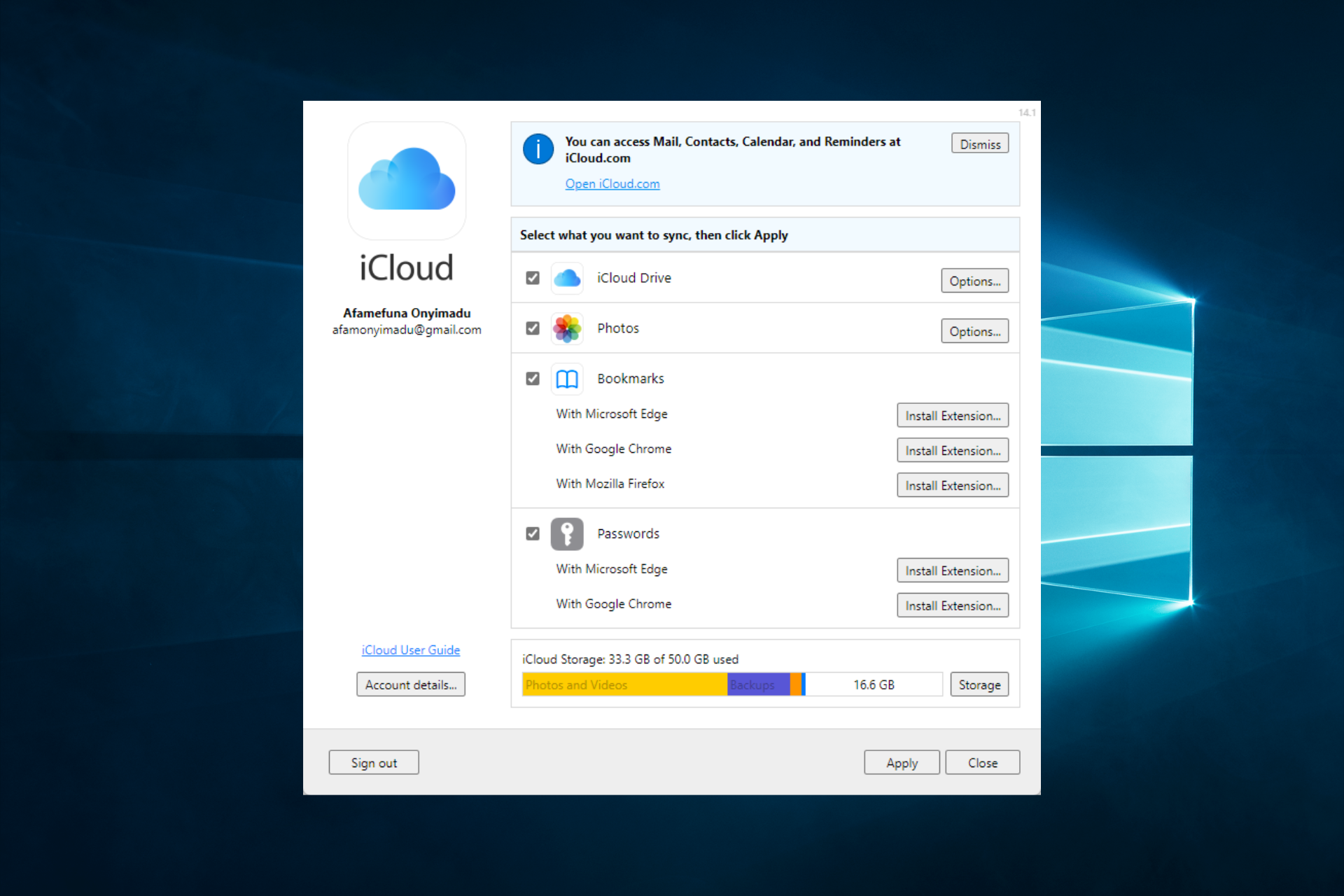

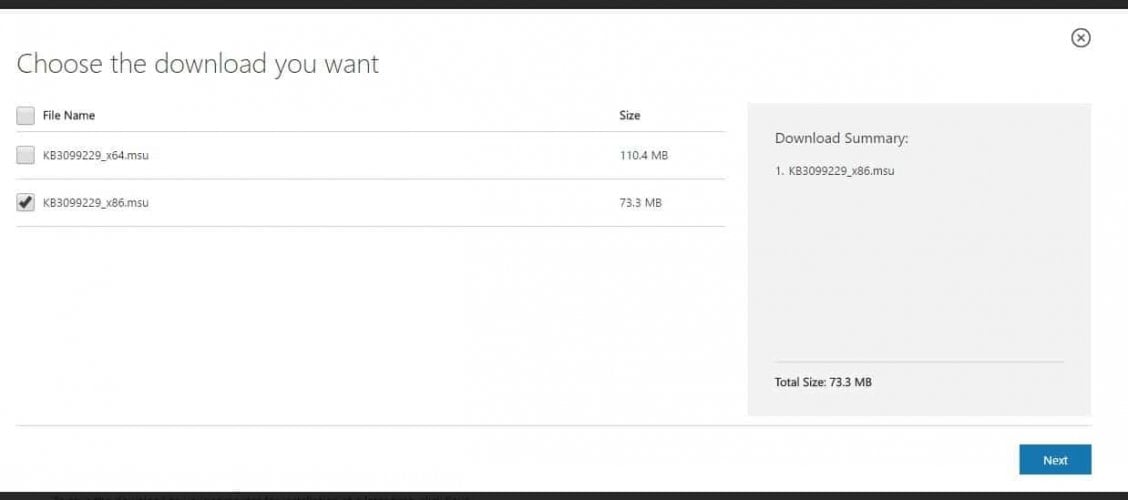 The KB3099229_x64.msu option is for 64-bit Windows, and KB3099229_x86.msu is for 32-bit.
The KB3099229_x64.msu option is for 64-bit Windows, and KB3099229_x86.msu is for 32-bit.